До появления удаленного программного обеспечения помощь друзьям и семье в решении проблем с компьютером часто означала, что по телефону часами пытались вспомнить, как выглядит меню или где был сохранен файл. Здесь мы посмотрим, как помочь им удаленно с помощью TeamViewer.
С TeamViewer вы можете удаленно помогать своим друзьям и семье в любой основной операционной системе прямо со своего компьютера, через Интернет или в пути с вашего iPhone или iPad. Полная версия TeamViewer должна быть установлена на вашем компьютере, чтобы вы могли удаленно поддерживать своих пользователей. Вы можете отправлять и получать поддержку с полной версией TeamViewer, установленной на вашем компьютере. Полная версия полностью бесплатна для личного использования и имеет некоторые дополнительные функции, о которых мы поговорим позже.
Настройка TeamViewer
Для начала скачайте и установите полную версию TeamViewer на свой компьютер. Полная версия TeamViewer поддерживает Windows, OS X, Linux и iOS.
Примечание. Вы не можете удаленно подключаться к устройству iOS, но можете предложить им помощь.
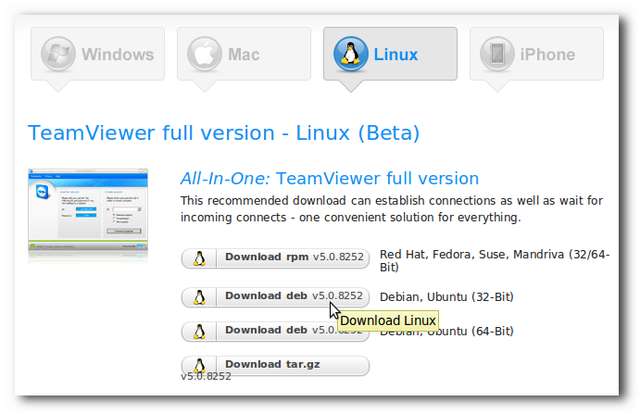
После установки программы вы сможете подключиться к любому, кто использует полную версию TeamViewer или TeamViewer QuickSupport. Все, что вам нужно для подключения, - это идентификатор TeamViewer и пароль. В целях безопасности пароли генерируются случайным образом при каждом запуске TeamViewer.
Примечание. Некоторые параметры, такие как VPN и видеочат, доступны только в Windows. Удаленная поддержка, презентация и передача файлов доступны во всех операционных системах. .

Это не обязательно, но неплохо также создать бесплатную учетную запись на веб-сайте TeamViewer. Веб-сайт TeamViewer позволит вам управлять компьютерами и людьми, которых вы назначили в качестве партнеров, чтобы вы могли быстро удаленно работать с ними, обмениваться файлами или просто отправлять сообщения. Чтобы создать имя пользователя, вы можете либо перейти на главную страницу TeamViewer, либо щелкнуть значок в правом нижнем углу, чтобы открыть окно со списком партнеров, а затем нажать «Зарегистрироваться».
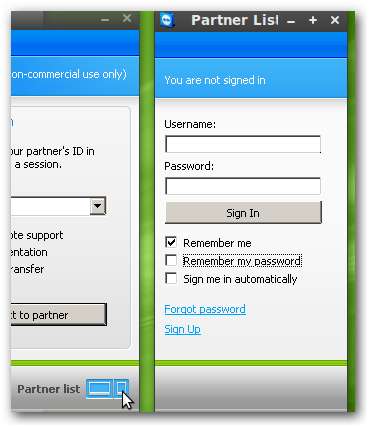
После настройки вашей учетной записи вы можете войти на главную страницу TeamViewer и получить доступ ко всем своим партнерам или установить быстрое соединение без необходимости установки какого-либо программного обеспечения. Это очень полезно, если вас нет за компьютером и вам нужно оказать кому-то поддержку.
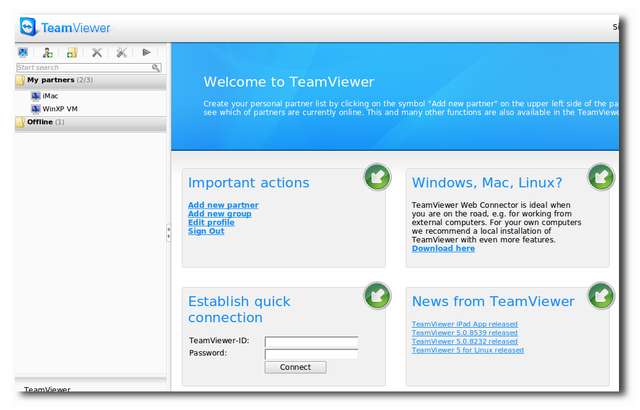
После того, как вы настроили свою онлайн-учетную запись, вы можете перейти к параметрам полной версии и настроить свое имя пользователя, адрес электронной почты и пароль в параметрах. Это позволит другим удаленно подключаться к вашему компьютеру без необходимости знать 9-значный идентификационный номер. Вместо этого они могут просто узнать ваше имя пользователя TeamViewer и подключиться с его помощью.
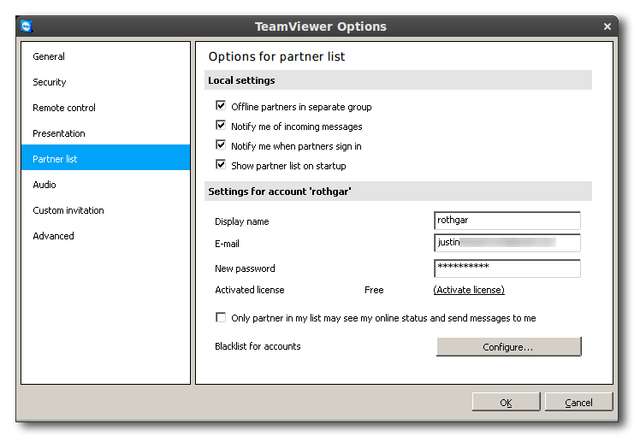
Если вы настраиваете свой персональный компьютер, к которому хотите получить доступ из любого места, нажмите на параметры безопасности и введите пароль для автоматического доступа. Это позволит вам снова подключиться к компьютеру, даже если никто не предоставит пароль сеанса. Вам также следует настроить контроль доступа, если вы не доверяете людям, с которыми будете делиться своим экраном. Когда вы даете кому-то полный доступ, он буквально получает доступ не только для удаленного управления вашим компьютером, но и для удаленного просмотра вашего жесткого диска и отправки вам файлов.
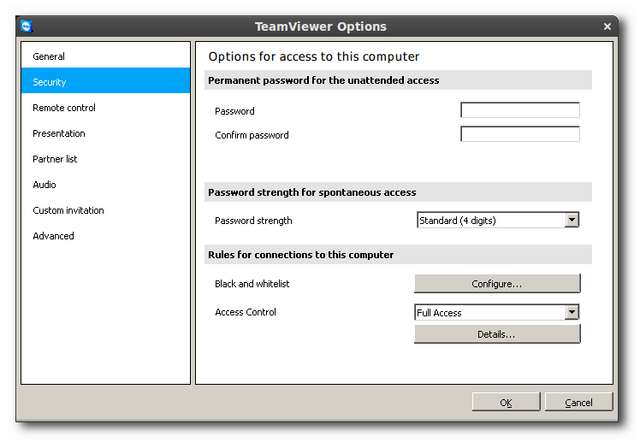
Если на удаленном компьютере работает Windows, у вас будет дополнительная возможность для входа в Windows. Это позволит любому, у кого есть учетная запись пользователя на локальном компьютере (или только администраторам), войти в систему без необходимости знать пароль сеанса, автоматический пароль или временный пароль сеанса.
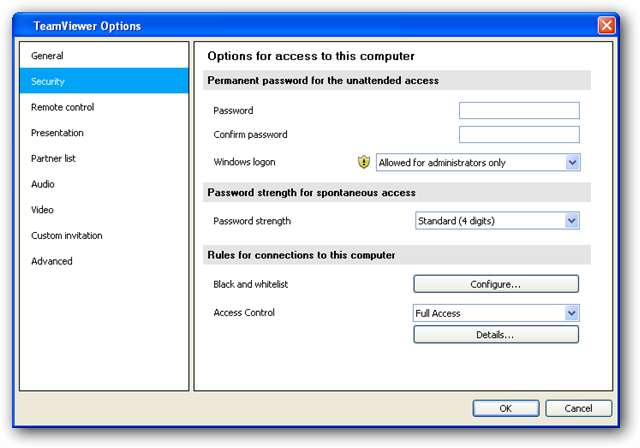
Вы также можете нажать на параметры удаленного управления и настроить контроль доступа, когда вы находитесь удаленно с другими пользователями.
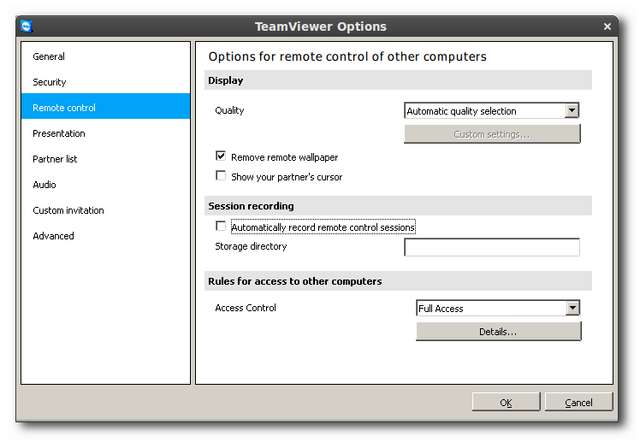
Вы также можете настроить собственные параметры приглашения. Это позволит настроить отправку запросов на приглашения по электронной почте. После того, как вы отправите электронное письмо клиенту, он получит ссылку для загрузки клиента QuickSupport.
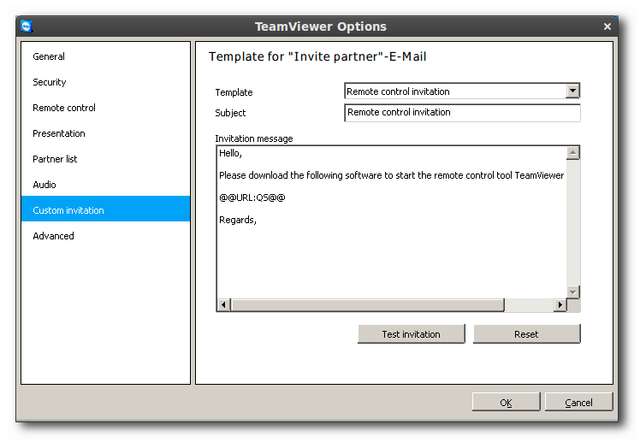
Это также может быть полезно в расширенных настройках, которые вы можете импортировать и экспортировать рег файлы всех ваших настроек или экспортировать .этот файл для использования с TeamViewer Portable.

Предлагая удаленную помощь
Удаленная помощь станет ключевой функцией для большинства пользователей TeamViewer. Он не только работает практически с любого компьютера через веб-страницу, но и позволяет вам контролировать любого, кто ищет помощь, без необходимости установки чего-либо. Для удаленного использования QuickSupport попросите человека, который ищет помощь, загрузить QuickSupport для своей платформы на веб-сайте TeamViewer.
Кроме того, вы также можете отправить им электронное письмо, если вы настроили это в параметрах, как описано выше.
Примечание. QuickSupport доступен только для Windows и OS X.
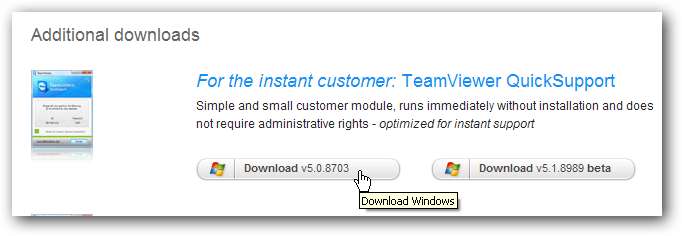
После загрузки попросите их запустить приложение и предоставить вам идентификатор и пароль, отображаемые в окне.

Все, что вам нужно сделать сейчас, это ввести идентификатор сеанса в окно TeamViewer или через быстрое подключение к веб-сайту.
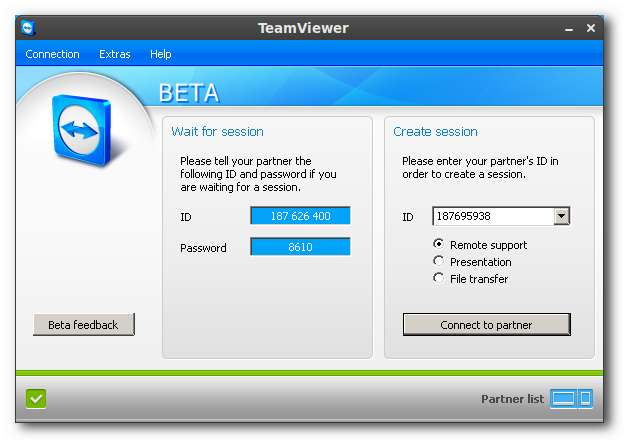
При появлении запроса введите 4-значный пароль, который вам дадут.
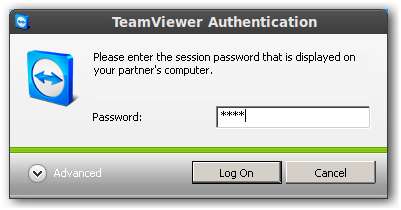
Если вы подключаетесь к машине с включенным входом в систему Windows, откройте дополнительные параметры и выберите проверку подлинности Windows. Введите свое имя пользователя и пароль на компьютере и нажмите «Войти».

Откроется новое окно с компьютером, к которому вы подключаетесь. В зависимости от настроек безопасности вы можете автоматически получить управление удаленным устройством при подключении.

Окно TeamViewer по умолчанию имеет полосу вверху, которая обеспечивает быстрый доступ к полезным функциям. Удаленная перезагрузка машины, переключение сторон (режим презентации), отключение ввода данных пользователем и настройки подключения - все это находится в верхнем меню для вас на любой платформе.
Примечание: если вам интересно, да, перезагрузка в безопасном режиме работает безупречно. Вы должны повторно подключиться после перезагрузки, и пользователь должен снова войти в систему, но в остальном все работает без сбоев. Это отлично подходит для удаленного сканирования на вирусы.
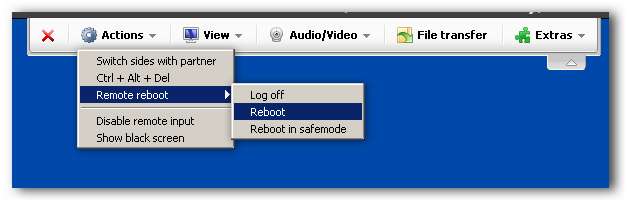
Если вы знаете, что захотите подключиться к компьютеру более одного раза, рекомендуется установить полную версию TeamViewer. К счастью, это тоже есть в меню.
Примечание. Некоторые элементы будут выделены серым цветом, если они недоступны на ваша платформа.
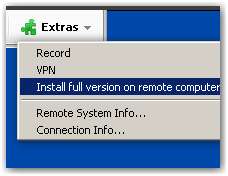
Если у вас есть доступ, вы также можете отправлять или получать файлы на удаленный компьютер из верхнего меню. Нажмите на передачу файла, и появится новое окно. Ваш локальный жесткий диск будет отображаться слева, а удаленный жесткий диск - справа. Нажмите соответствующую кнопку отправки или получения в зависимости от того, что вы пытаетесь сделать.
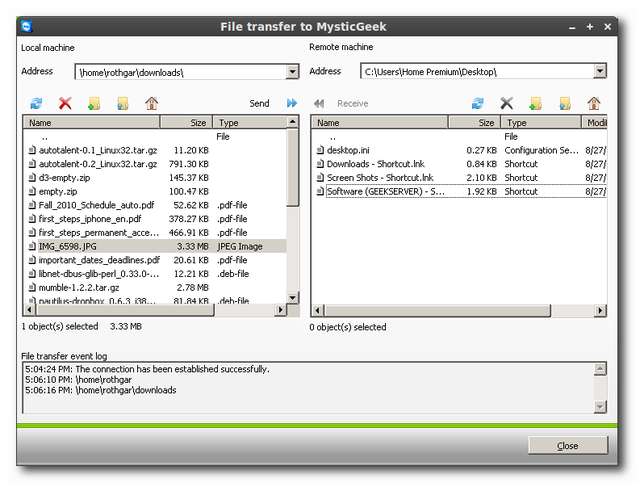
Если у вас уже есть компьютер, настроенный в качестве одного из ваших партнеров, вы также можете щелкнуть правой кнопкой мыши компьютер в списке партнеров, чтобы отправлять / получать файлы без необходимости удаленного доступа.
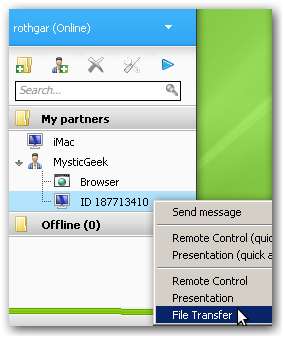
После отключения от пользователя вам будет предложено добавить его в список партнеров, если его еще нет. Нажмите «Да», если вы планируете снова подключиться к этому компьютеру в будущем.

Вы также получите еще одно приглашение, которое TeamViewer пытается сохранить честность пользователей. Пожалуйста, не пользуйтесь этой бесплатной услугой, которую они предлагают. Если вы используете его по какой-либо причине, кроме личного использования, заплатите за лицензию. За лицензии TeamViewer не взимается периодическая плата, и небольшие компании вполне могут иметь неограниченную гибкость при оказании помощи своим пользователям.

Для удаленного доступа с устройства iOS вам необходимо установить TeamViewer или TeamViewer HD на свое устройство. После установки приложения вы подключитесь к компьютеру так же, как и к компьютеру с TeamViewer ID и паролем.

После подключения вы сможете управлять удаленным компьютером, как если бы вы сидели перед ним, и даже можете использовать мультитач для навигации по компьютеру.

Вы можете нажать кнопку настроек в правом нижнем углу, чтобы изменить настройки подключения. Вы также можете войти в систему со своим TeamViewer ID, и у вас будет быстрый доступ к любым партнерам, которых вы настроили на своем компьютере или через веб-сайт.
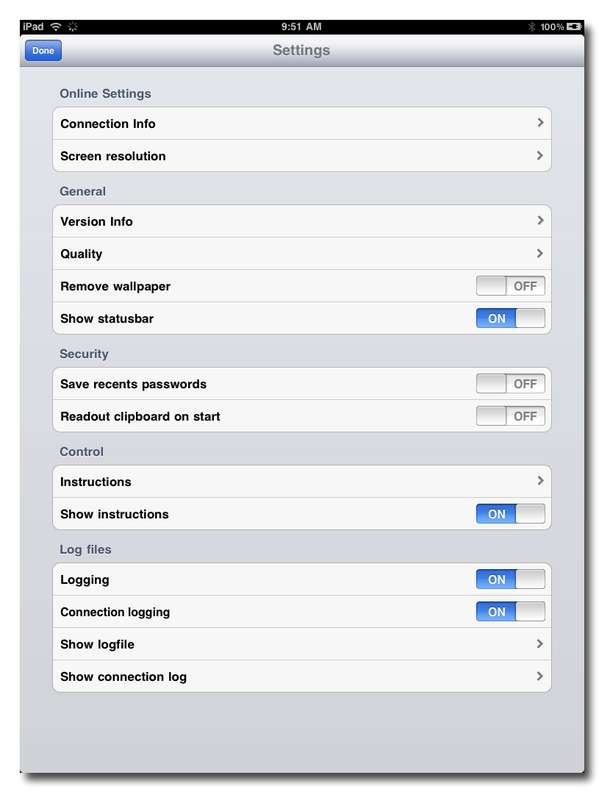
Другие функции TeamViewer
Режим презентации в TeamViewer отлично подходит для вебинаров или обучения более чем одного человека одновременно. Чтобы настроить презентацию, убедитесь, что вы изменили настройки безопасности в параметрах, чтобы у пользователей не было слишком большого доступа.

Затем вы можете щелкнуть правой кнопкой мыши по одному из своих партнеров или попросить пользователя загрузить клиент QuickSupport и предоставить информацию об их идентификаторе. После того, как вы подключитесь, у вас будет панель с правой стороны, которая позволит вам общаться в чате, настраивать конференц-связь и даже предварительно просматривать то, что находится на вашем экране.

С компьютера Windows вы также можете быстро представить только одно окно, используя ярлык TeamViewer, который он создает на границах вашего окна. Эту функцию можно легко отключить из того же меню, если вы не хотите ее использовать. Кнопка отображается только тогда, когда вы вошли в полную версию TeamViewer на своем компьютере.
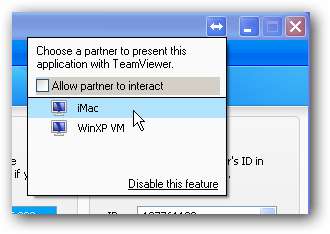
Если у вас есть два клиента Windows, вы также можете настроить VPN между компьютерами для игр или доступа к принтерам на удаленном компьютере. При первой попытке подключения к другой машине TeamViewer потребуется установить новый виртуальный сетевой адаптер, который будет использоваться для подключения. Нажмите «Да» в ответ на запрос ниже, и сетевой адаптер будет настроен для вас автоматически.

Чтобы подключиться к удаленному компьютеру с помощью VPN, введите идентификатор клиента и щелкните параметр VPN.
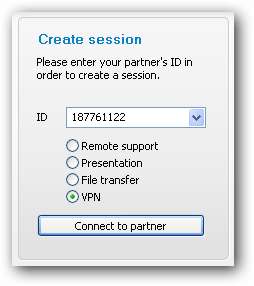
Если клиент работает на платформе или версии TeamViewer, которые не поддерживают VPN, вы получите сообщение об ошибке ниже.
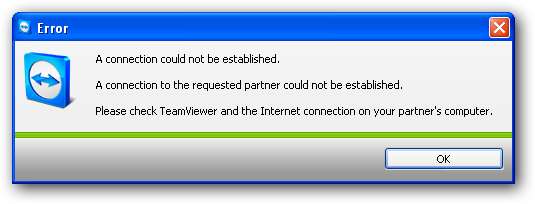
После того, как вы подключитесь к клиенту через VPN, вы получите новое окно с кнопками, которые позволят вам быстро проверить соединение и просмотреть клиентский компьютер. Вы также можете подключиться к нескольким машинам одновременно, выполнив те же действия. Каждое активное соединение будет отображаться в раскрывающемся списке в следующем окне.

Если вы нажмете на общий доступ к файлам через проводник, откроется новое окно проводника с IP-адресом клиента в адресной строке. Если вы настроили общий доступ к файлам или принтерам на удаленном компьютере, вы увидите эти файлы здесь.
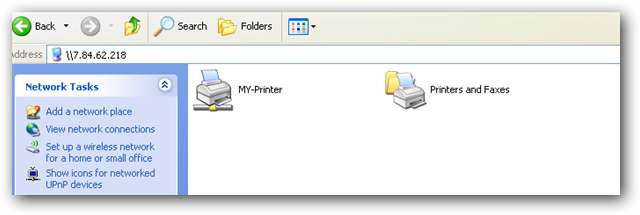
Если вы не настроили общий доступ к нужным файлам, вы также можете попробовать получить доступ к одному из общих административных ресурсов на компьютере. Общие ресурсы администратора - это скрытые общие ресурсы, которые позволяют пользователям сети просматривать данные на жестком диске, если у них есть разрешение. Чтобы получить доступ к основному диску (C :), просто поставьте «\ c $» в конце IP-адреса. Если у вас есть доступ, все содержимое диска будет доступно для просмотра.

Если вы приобрели лицензию TeamViewer, у вас также будет возможность настроить программу QuickSupport с вашим собственным сообщением и логотипом. Ссылку на настройку можно найти под загрузкой стандартной QuickSupport.
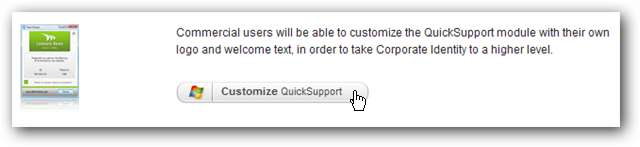
Затем вам просто нужно заполнить быструю форму, спрашивая, какой логотип вы хотите, цвета шрифта и что вы хотите, чтобы текст QucikSupport говорил. При желании вы также можете ввести пароль, чтобы пароль не генерировался случайным образом.
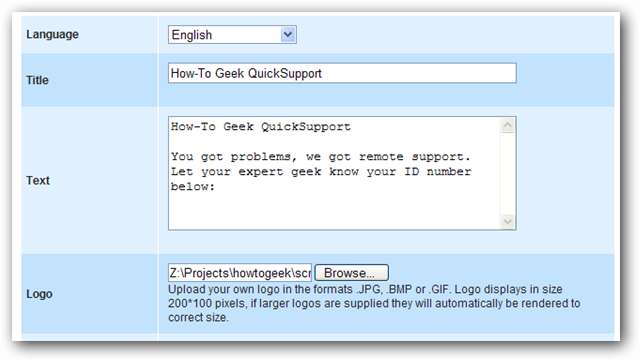
Как только вы закончите с формой, создайте QuickSupport со ссылкой внизу, и вы получите предварительный просмотр перед загрузкой. Загрузите исполняемый файл, и он будет работать как обычная QuickSupport. Если у вас нет лицензии на TeamViewer, ваш сеанс будет прерван через пять минут.
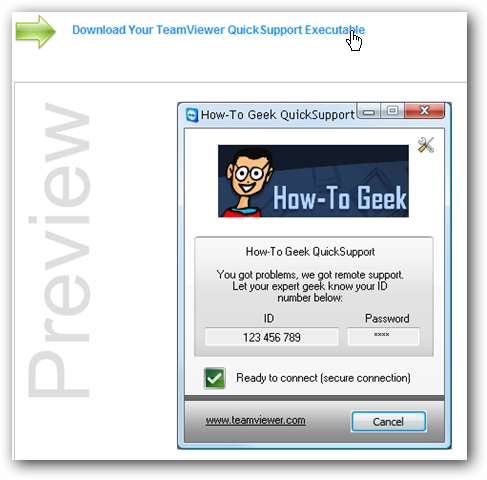
Вы также можете настроить веб-кнопку, которую можно использовать для встраивания кнопки справки на свой сайт. Опять же, это простая форма для заполнения, а затем она дает вам HTML-код для вставки ссылки.
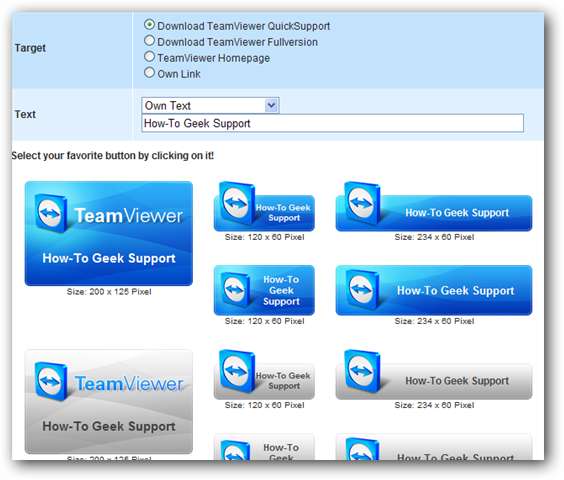
TeamViewer - это больше, чем просто программа удаленной помощи. Благодаря множеству функций, большинство из которых бесплатны для личных пользователей, он действительно необходим для тех из вас, кто оказывает техническую поддержку своей семье и друзьям.







